Cách tạo slide mới và bố cục slide trong WPS PPT
Tạo Slide mới
Có hai cách để chèn một trang trình bày mới vào trình trình chiếu
- Nhấp vào biểu tượng New Slide trong Home
- Nhấp chuột phải vào khoảng trống trongô slide thu nhỏ ở bên trái và chọn New Slide trong menu
Nhân đôi Slide
Bạn có thể tạo một slide giống như slide trước đó. Các bước thực hiện như sau:
Bước 1 Chọn slide bạn muốn sao chép.
Bước 2 Nhấp vào biểu tượng New Slide trong tab Home và chọn tùy chọn Duplicate trong danh sách thả xuống để tạo 1 slide trùng lặp
Điều chỉnh bố cục Slide
Bố cục slide xác định được sự liên kết của nội dung trên các trang chiếu của bạn. Bố cục chứa các trình giữ chỗ có thể chứa cả văn bản và nội dung khác. Áp dụng bố cục slide là một cách thuận tiện để có thể sắp xếp theo nhiều kiểu khác nhau trên các slide của bạn.
Áp dụng bố cục cho Slide
Khi tạo một bài thuyết trình, điều quan trọng là phải chọn một bố cục thích hợp để làm cho các slide hấp dẫn hơn.
Các bước để áp dụng bố cục cho slide được trình bày như sau:
Bước 1 Khi bạn mở WPS Presentation lần đầu tiên, nó sẽ tự động tạo 1 slide trống và áp dụng tiêu đề slide (Title slide) cho slide đầu tiên, được thể hiện trong hình sau:
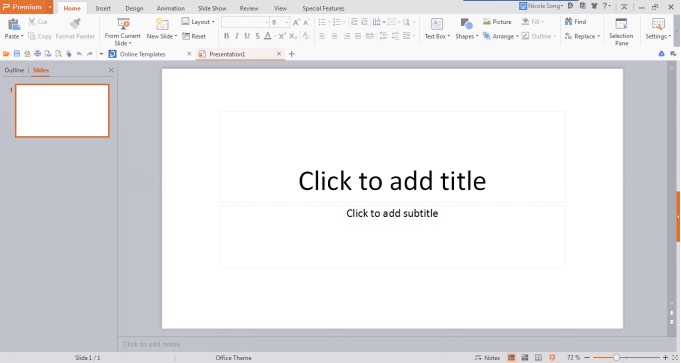
Bước 2 Trong ví dụ này, hãy nhập văn bản “Travel Ecommerce System” trong phần giữ chỗ tiêu đề (hộp hình chữ nhật có dấu chấm) và “GIS” trong phần giữ chỗ cho phụ đề.
Xem bên dưới:
Các loại bố cục slide
Kingsoft Presentation chứa bốn danh mục bố cục slide khác nhau, cung cấp tổng cộng 30 bố cục slide tự động cho người dùng lựa chọn.
1. Bố cục văn bản
Có 6 kiểu bố cục văn bản xác định cách sắp xếp của văn bản.
a. Các bố cục Title Slide và Title Only chủ yếu được sử dụng trong các trang trình bày giới thiệu.
b. Các bố cục Title and Text, Title and Vertical Text và Vertical Title Text là những bố cục thường được sử dụng nhất.
c. Bố cục Title và 2-Column Text được sử dụng để tạo hiệu ứng cột.
Bản xem trước của các bố cục văn bản khác nhau được hiển thị bên dưới:
2. Bố cục nội dung
Kingsoft Presentation cung cấp 7 bố cục nội dung khác nhau xác định bố cục của hình ảnh, bảng biểu, tiêu đề, đồ thị và các đối tượng khác trong trang trình chiếu. Bạn có thể sử dụng bố cục Blank chứa trình giữ chỗ để có quy trình thiết kế linh hoạt hơn.
Bố cục nội dung và Tiêu đề và Nội dung chỉ xác định bố cục của một đối tượng trong khi các bố cục khác sắp xếp nhiều đối tượng hơn. Các bố cục này được hiển thị bên dưới:
3. Bố cục văn bản và nội dung
Có bảy loại bố cục văn bản và nội dung. Bạn có thể sử dụng chúng để xác định bố cục của sự kết hợp giữa văn bản và đối tượng.
4. Các bố cục khác
Có 11 loại bố cục khác không nằm trong ba loại đã đề cập ở trên. Các bố cục này có thể được sử dụng để sắp xếp các hoạt ảnh, âm thanh, biểu đồ, bảng, clip nghệ thuật và các loại nội dung khác. Các bố cục này được hiển thị trong hình sau:
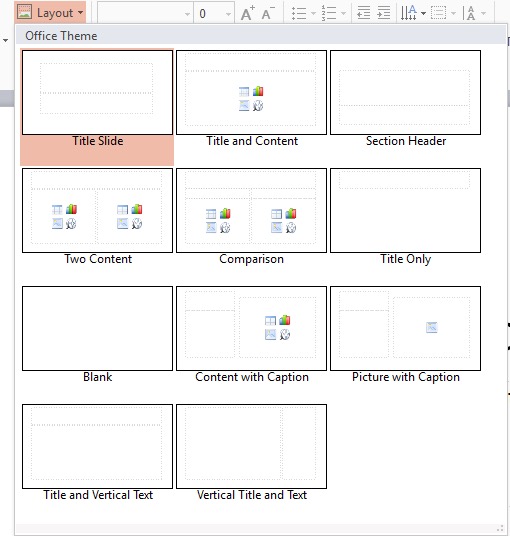
Theo dõi thêm nhiều sản phẩm của Pacisoft tại đây
Để sử dụng WPS Writer hãy tải tại đây !
Biên dịch bởi Phạm Hồng Hiệp – Pacisoft.vn.


